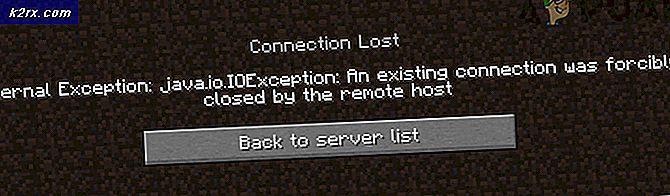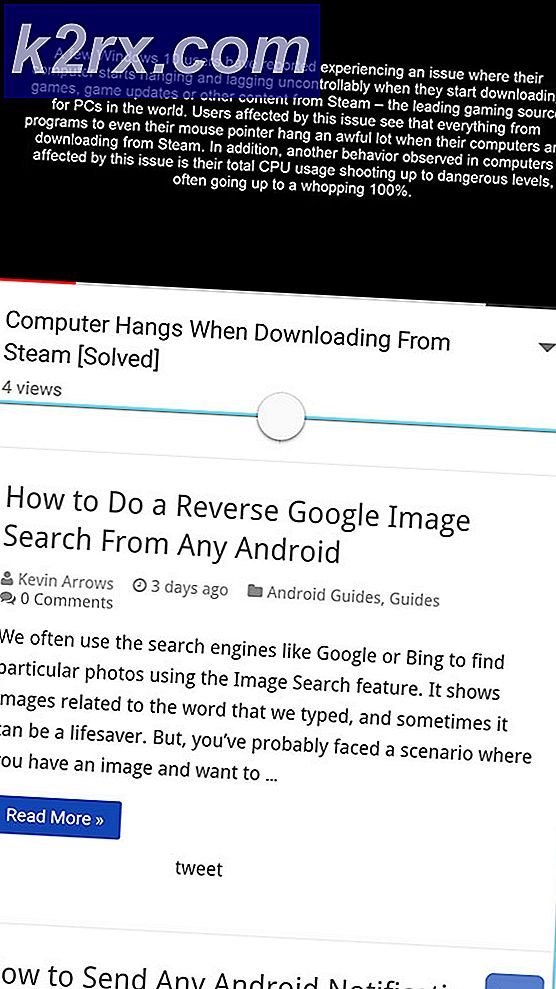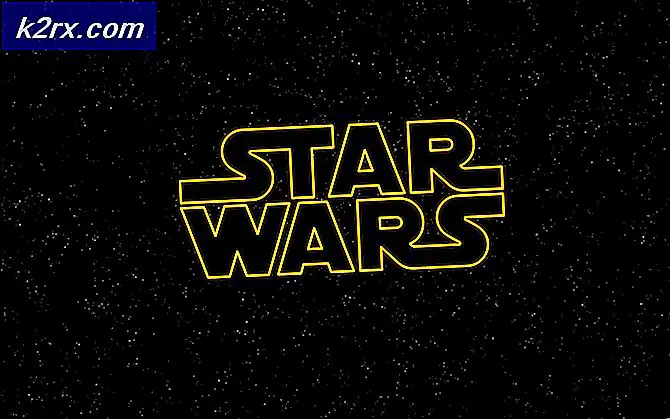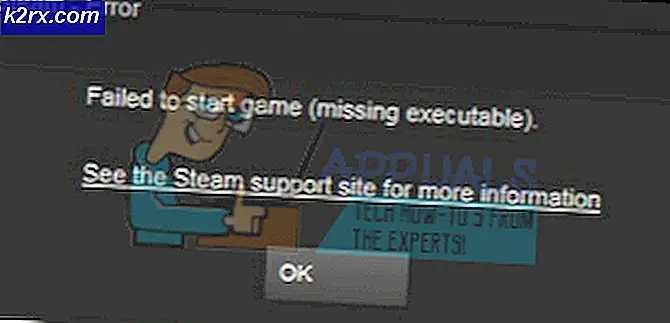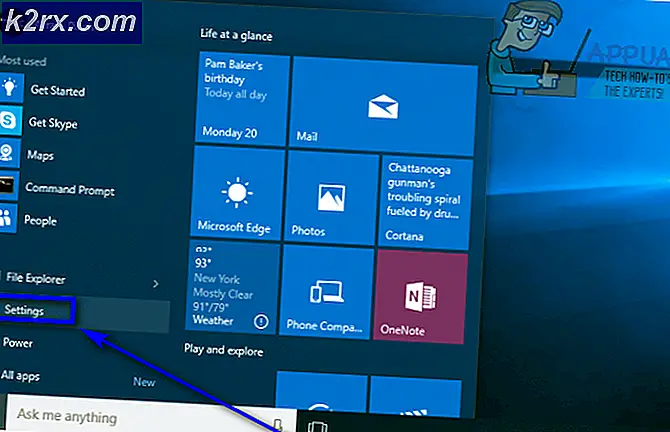วิธีนำเข้าวิดีโอจากคอมพิวเตอร์ของคุณไปยัง Instagram
เมื่อ Instagram ได้รับการแนะนำให้รู้จักกับโลกเพียงครั้งเดียวเท่านั้นผู้ใช้สามารถอัปโหลดภาพและไม่มีอะไรเพิ่มเติมได้ อย่างไรก็ตาม Instagram ได้รับความสนใจเป็นอย่างมากนับตั้งแต่เปิดตัวครั้งแรกและในช่วงประมาณ 4.1 ของแอ็พพลิเคชันเครือข่ายสังคมที่ได้รับความนิยมอย่างมากความสามารถในการอัปโหลดวิดีโอได้รับการแนะนำ ความสามารถในการอัปโหลดวิดีโอที่บันทึกโดยใช้กล้องถ่ายรูปของโทรศัพท์ไม่ใช่เรื่องพิเศษจริงๆ แต่ความสามารถในการอัปโหลดวิดีโอที่ได้รับการบันทึกโดยใช้สื่ออื่น ๆ แล้วจึงถ่ายโอนไปยังโทรศัพท์ได้อย่างแน่นอน
คุณลักษณะเล็ก ๆ นี้ช่วยปลดล็อกโลกใหม่แห่งโอกาส - ผู้ใช้สามารถอัปโหลดวิดีโอคุณภาพสูงกว่าที่บันทึกโดยใช้อุปกรณ์จับภาพวิดีโอแบบมืออาชีพแล้วแก้ไขในคอมพิวเตอร์โดยใช้โทรศัพท์เล็ก ๆ น่ารักของพวกเขา แม้ว่า Instagram มีข้อ จำกัด เกี่ยวกับลักษณะและข้อกำหนดของวิดีโอที่ผู้ใช้สามารถอัปโหลดได้ แต่คุณลักษณะนี้เป็นอย่างน้อยคือการต้อนรับที่ดีในเครือข่ายสังคม
แม้ว่าผู้ใช้ Instagram สามารถนำเข้าวิดีโอที่เก็บไว้ในเครื่องพีซีของตนไปยัง Instagram ผ่านทางโทรศัพท์ได้ แต่ส่วนใหญ่ไม่ทราบว่าอย่างไร ต่อไปนี้เป็นขั้นตอนทั้งหมดที่คุณต้องดำเนินการเพื่อที่จะนำเข้าวิดีโอในเครื่องพีซีของคุณไปยัง Instagram:
ขั้นตอนที่ 1: ตรวจสอบให้แน่ใจว่าวิดีโอมีข้อกำหนดที่เหมาะสม
สิ่งแรกที่คุณต้องทำคือตรวจสอบให้แน่ใจว่าวิดีโอที่คุณต้องการนำเข้าไป Instagram สอดคล้องกับข้อกำหนดทั้งหมดของ Instagram เกี่ยวกับวิดีโอ เนื่องจากตอนนี้ Instagram สนับสนุนการอัปโหลดภาพและวิดีโอที่ไม่สมบูรณ์แบบ (หรือสำหรับผู้ที่มีความคิดด้านเทคนิค 640 x 640 พิกเซล) ซึ่งผู้ใช้ Instagram ทุกคนขอบคุณในสวรรค์สำหรับสิ่งที่คุณต้องทำคือตรวจสอบให้แน่ใจว่าวิดีโอนั้น ที่คุณต้องการนำเข้ามายัง Instagram จากพีซีของคุณไม่เกิน 15 วินาที Instagram ไม่สนับสนุนการอัปโหลดวิดีโอที่มีความยาวเกินกว่า 15 วินาที สำหรับคนที่ชอบศัพท์แสงทางเทคนิคควรตั้งอัตราเฟรมต่อวินาทีของวิดีโอไว้ที่ 25 วิดีโอควรจะส่งออกโดยใช้ ตัวแปลงสัญญาณ H264 และอัตราบิตของไฟล์วิดีโอควรมีค่าน้อยกว่า 35, 000 เฮิรตซ์
ขั้นตอนที่ 2: นำเข้าวิดีโอไปยังโทรศัพท์ของคุณ
จากนั้นคุณจะต้องนำเข้าวิดีโอไปยังโทรศัพท์ของคุณเพื่อนำเข้าสู่ Instagram โดยทำตามขั้นตอนต่อไปนี้ขึ้นอยู่กับอุปกรณ์ที่คุณใช้:
บน Android หรือ Windows Phone:
เชื่อมต่อโทรศัพท์เข้ากับคอมพิวเตอร์ผ่าน USB
ปลดล็อก โทรศัพท์เพื่อให้คอมพิวเตอร์สามารถเข้าถึงพื้นที่เก็บข้อมูลของโทรศัพท์ได้ผ่านทาง File Explorer
คัดลอก วิดีโอที่คุณต้องการนำเข้าไป Instagram
วาง วิดีโอในโฟลเดอร์ DCIM (ใน Android) หรือโฟลเดอร์ ม้วนฟิล์ม (บนโทรศัพท์ Windows Phone)
PRO TIP: หากปัญหาเกิดขึ้นกับคอมพิวเตอร์หรือแล็ปท็อป / โน้ตบุ๊คคุณควรลองใช้ซอฟต์แวร์ Reimage Plus ซึ่งสามารถสแกนที่เก็บข้อมูลและแทนที่ไฟล์ที่เสียหายได้ วิธีนี้ใช้ได้ผลในกรณีส่วนใหญ่เนื่องจากปัญหาเกิดจากความเสียหายของระบบ คุณสามารถดาวน์โหลด Reimage Plus โดยคลิกที่นี่บน iOS:
ใน iOS คุณจะสามารถส่งอีเมลวิดีโอไปยังอุปกรณ์ของคุณได้ง่ายกว่าที่จะซิงค์วิดีโอกับอุปกรณ์ผ่านทาง iTunes ในการดำเนินการดังกล่าวคุณต้อง:
ส่งอีเมลให้กับตัวเองด้วยวิดีโอที่คุณต้องการนำเข้าไปยัง Instagram เป็นไฟล์แนบ
บนอุปกรณ์ iOS ให้เปิด Mail
เปิดอีเมลที่คุณส่งถึงตัวคุณเอง
แตะที่ แตะเพื่อดาวน์โหลด
แตะที่ บันทึกวิดีโอ
เมื่อดาวน์โหลดวิดีโอวิดีโอจะถูกบันทึกลงใน ม้วนฟิล์ม ของอุปกรณ์ของคุณ
ขั้นตอนที่ 3: อัปโหลดวิดีโอไปยัง Instagram โดยใช้โทรศัพท์ของคุณ
เปิดใช้ Instagram บนโทรศัพท์ของคุณ
หากข้อกำหนดของวิดีโอเป็นไปตามข้อกำหนดของ Instagram จะปรากฏใน แกลเลอรี่ หรือ ม้วนฟิล์ม เมื่อคุณเลือกที่จะอัปโหลดรูปภาพหรือวิดีโอไปยัง Instagram จากแอปพลิเคชัน หากไม่ปรากฏขึ้นให้ตรวจสอบอีกครั้งเพื่อให้แน่ใจว่าข้อกำหนดถูกต้อง
เลือกวิดีโอจาก แกลเลอรี่ หรือ ม้วนฟิล์ม โดยแตะที่วิดีโอ
เมื่อคุณเลือกวิดีโอแล้วให้ไปที่ขั้นตอนการเผยแพร่สื่อ Instagram ปกติและอัปโหลดวิดีโอลงใน Instagram สำหรับผู้ติดตามทั้งหมดของคุณเพื่อดู
เมื่อคุณอัปโหลดวิดีโอไปยัง Instagram แล้วคุณสามารถแบ่งปันวิดีโอนี้ไปยัง Facebook, Twitter และ Tumblr ได้! ด้วยวิธีนี้คุณสามารถอัปโหลดวิดีโอคุณภาพสูงไปยัง Instagram ได้แม้ว่าคุณจะไม่มีสมาร์ทโฟนที่มีเทคโนโลยีทันสมัยที่สุดในเทคโนโลยีกล้องมือถือก็ตาม
PRO TIP: หากปัญหาเกิดขึ้นกับคอมพิวเตอร์หรือแล็ปท็อป / โน้ตบุ๊คคุณควรลองใช้ซอฟต์แวร์ Reimage Plus ซึ่งสามารถสแกนที่เก็บข้อมูลและแทนที่ไฟล์ที่เสียหายได้ วิธีนี้ใช้ได้ผลในกรณีส่วนใหญ่เนื่องจากปัญหาเกิดจากความเสียหายของระบบ คุณสามารถดาวน์โหลด Reimage Plus โดยคลิกที่นี่